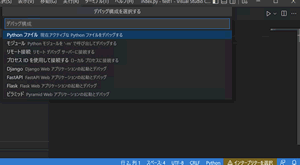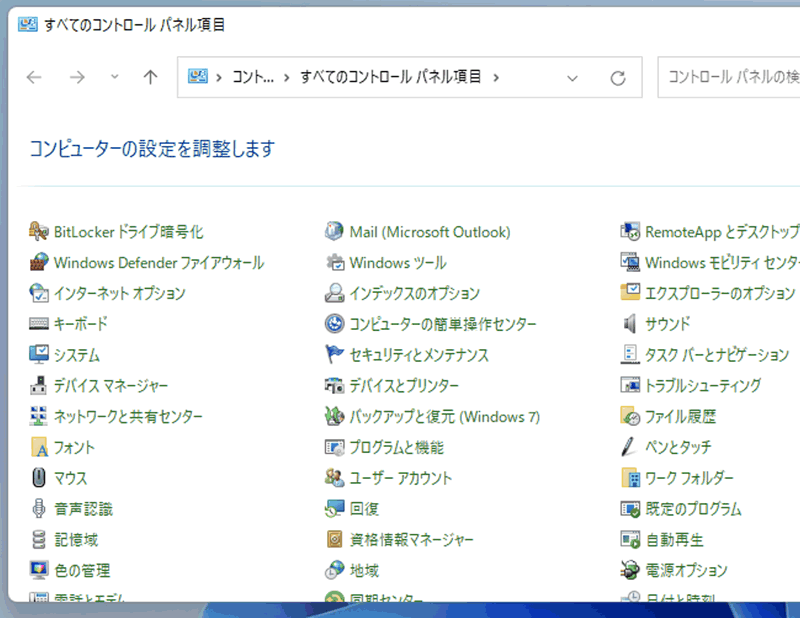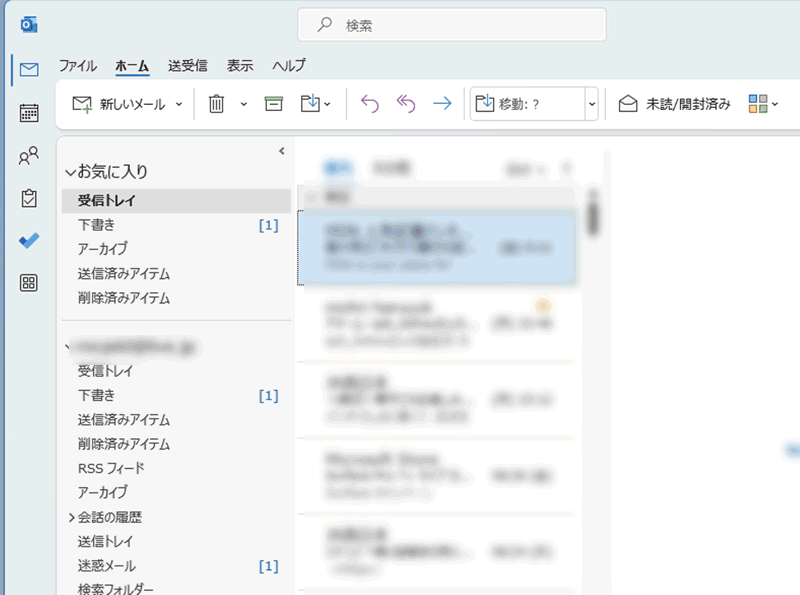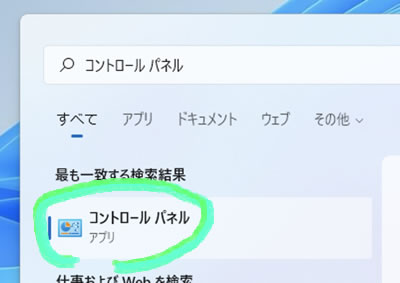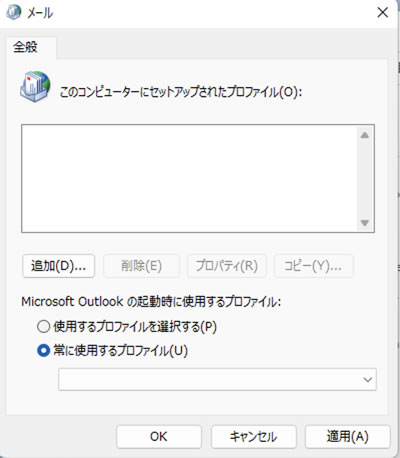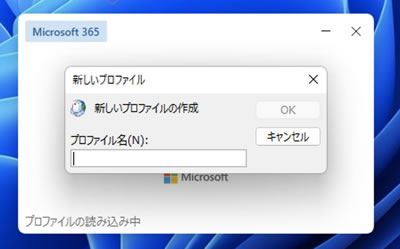特定のバージョンのPythonを利用したい場合に、
.vscodeフォルダ内で Pythonのpathを設定する
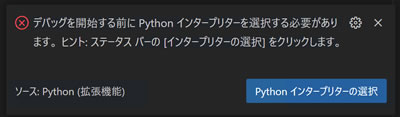
python.exeのPathが設定されていない状態では上↑のようなメッセージが表示されます
[Python インタープリターの選択]ボタンをクリックしPythonのPathを入力すれば解決するのですが、 .vscodeフォルダ内でsettings.jsonを作ればフォルダ単位でPathを作成できます
settings.json 作成
フォルダ内の.vscodeフォルダにsettings.jsonファイルを作成する
.vscodeフォルダが ない場合は、 作成する
# PowerShell # .vscode フォルダ作成 New-Item -Type Directory .vscode # settings.jsonファイル作成 New-Item -Type File .vscode\settings.json
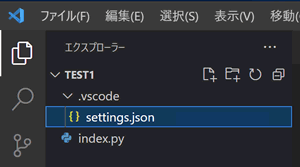
settings.jsonファイルに下記のJSONを書く
{
"python.defaultInterpreterPath": "C:\\Users\\xxx\\AppData\\Local\\Programs\\Python\\python.exe"
}
上記JSONのPythonパスは適当なので、自分の環境に合わせる
設定後、 VSCodeでデバッグ実行[F5]を試す